كيفية مسح أكواد QR باستخدام هاتف Android
رموز QR هي جزء مهم من حياتنا. تلك المربعات المربعة البسيطة ذات الأنماط السوداء والبيضاء المنقطة قادرة على فعل الكثير. من مشاركة كلمات مرور Wi-Fi إلى مسح التذاكر وعرضها ، تجعل رموز QR الحياة أسهل. لم تكن مشاركة الروابط إلى موقع ويب أو نموذج أسهل من أي وقت مضى. أفضل جزء هو أنه يمكن مسحها ضوئيًا بسهولة بواسطة أي هاتف ذكي مزود بكاميرا. في هذه المقالة ، دعنا نلقي نظرة على كيفية مسح رمز الاستجابة السريعة ضوئيًا وإلغاء قفل المعلومات الواردة فيه.
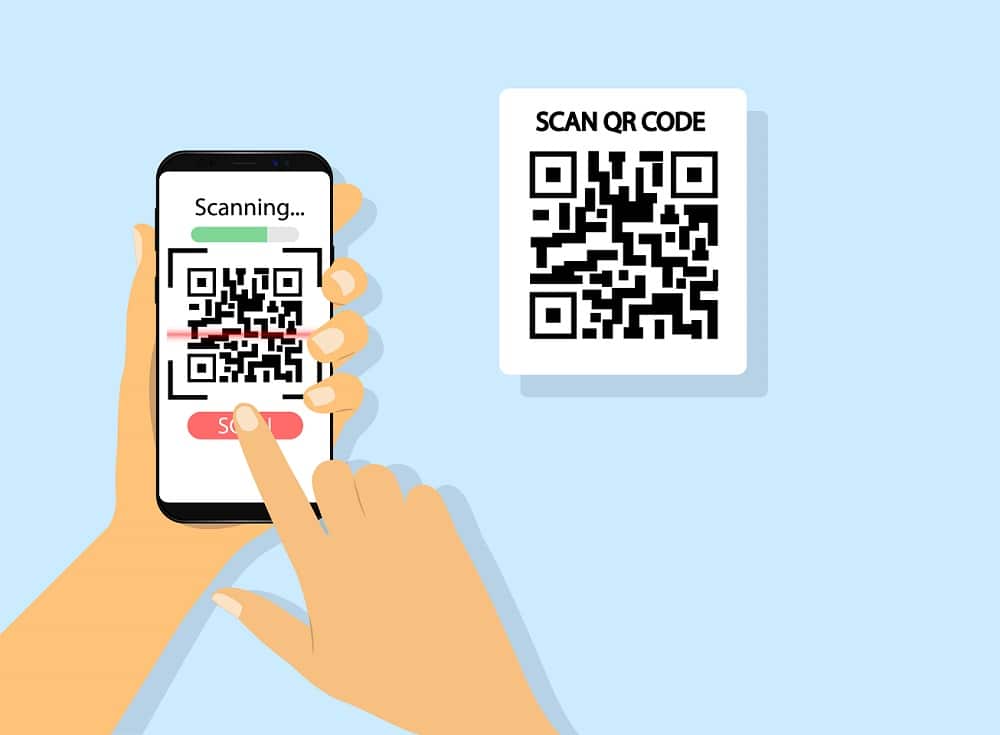
ما هو رمز الاستجابة السريعة؟(What is a QR code?)
يرمز رمز الاستجابة السريعة(Quick Response) إلى رمز الاستجابة السريعة. تم تطويره كبديل أكثر كفاءة للرمز الشريطي. في صناعة السيارات ، حيث تُستخدم الروبوتات لأتمتة التصنيع ، ساعدت رموز QR بشكل كبير في تسريع العملية حيث يمكن للآلات قراءة رموز QR بشكل أسرع من الرموز الشريطية. أصبح رمز الاستجابة السريعة شائعًا وبدأ استخدامه في مجموعة متنوعة من التطبيقات. مشاركة الروابط والتذاكر الإلكترونية والتسوق عبر الإنترنت والإعلانات والقسائم والقسائم والشحن وتسليم الطرود وما إلى ذلك هي بعض الأمثلة.
أفضل جزء في رموز QR هو أنه يمكن مسحها ضوئيًا باستخدام الهواتف الذكية التي تعمل بنظام Android(Android) . يمكننا مسح رموز QR للوصول إلى شبكة Wi-Fi ، وفتح موقع ويب ، وإجراء المدفوعات ، وما إلى ذلك. دعونا الآن نلقي نظرة على كيفية مسح رموز QR باستخدام هواتفنا.
كيفية مسح أكواد QR باستخدام هاتف Android(How to Scan QR Codes with an Android phone)
مع تزايد شعبية رموز QR ، دمج نظام Android(Android) القدرة على مسح رموز QR في هواتفهم الذكية. يمكن لمعظم الأجهزة الحديثة التي تعمل بنظام Android 9.0 أو Android 10.0 مسح رموز QR مباشرة باستخدام تطبيق الكاميرا الافتراضي. يمكنك أيضًا استخدام Google Lens أو Google Assistant لمسح رموز QR.
1. استخدام مساعد جوجل(1. Using Google Assistant)
Google Assistant هو تطبيق ذكي ومفيد للغاية لتسهيل الحياة على مستخدمي Android . إنه مساعدك الشخصي الذي يستخدم الذكاء الاصطناعي (Artificial) لتحسين(Intelligence) تجربة المستخدم الخاصة بك. من خلال نظامه المدعوم بالذكاء الاصطناعي(AI-powered) ، يمكنه القيام بالكثير من الأشياء الرائعة ، مثل إدارة جدولك الزمني ، وتعيين التذكيرات ، وإجراء المكالمات الهاتفية ، وإرسال النصوص ، والبحث في الويب ، وكسر النكات ، وغناء الأغاني ، وما إلى ذلك ، بالإضافة إلى ذلك ، يمكن أن يساعدك أيضًا لمسح رموز QR. يأتي مساعد Google مزودًا بعدسة (Google Assistant)Google مدمجة تتيح لك قراءة رموز QR باستخدام الكاميرا. اتبع الخطوات الواردة أدناه لمعرفة كيفية القيام بذلك:
1. قم بتنشيط Google Assistant(Activate Google Assistant) إما باستخدام الأوامر الصوتية أو عن طريق الضغط لفترة طويلة على زر الصفحة الرئيسية.
2. انقر الآن على النقاط الملونة العائمة(floating colored dots) لمنع " مساعد Google(Google Assistant) " من الاستماع إلى الأوامر الصوتية.

3. إذا تم تنشيط Google Lens بالفعل على جهازك ، فستتمكن من رؤية أيقونتها على الجانب الأيسر من زر الميكروفون.
4. ما عليك سوى(Simply) النقر عليها وسيتم فتح Google Lens .
5. الآن ، كل ما عليك فعله هو توجيه الكاميرا نحو رمز الاستجابة السريعة وسيتم مسحها ضوئيًا.
اقرأ أيضًا: (Also Read:) قم بإزالة شريط بحث Google من شاشة Android الرئيسية(Remove the Google Search bar from Android Homescreen)
2. استخدام تطبيق Google Lens(2. Using Google Lens app)
بديل آخر هو تنزيل تطبيق Google Lens(download the Google Lens app) مباشرة . إذا وجدت استخدام تطبيق منفصل أكثر ملاءمة من الوصول إلى Google Lens عبر المساعد(Assistant) ، فالأمر متروك لك تمامًا. اتبع الخطوات الواردة أدناه أثناء قيامنا بتثبيت وتفعيل Google Lens .
1. افتح متجر Play(Play Store) على هاتفك المحمول.

2. الآن ابحث عن Google Lens .

3. بمجرد العثور على التطبيق ، انقر فوق زر التثبيت(Install) .
4. عند فتح التطبيق لأول مرة ، سيطلب منك الموافقة على سياسة الخصوصية وشروط الخدمة(Service) . انقر فوق(Click) الزر "موافق" لقبول هذه الشروط.

5. ستبدأ Google Lens الآن ويمكنك ببساطة توجيه الكاميرا إلى رمز QR لمسحها ضوئيًا.
3. استخدام قارئ رمز QR لجهة خارجية(3. Using a third-party QR code Reader)
يمكنك أيضًا تثبيت تطبيق تابع لجهة خارجية من Playstore لمسح رموز QR. هذه الطريقة مفضلة أكثر إذا كنت تستخدم إصدارًا قديمًا من Android لا يأتي مع مساعد Google(Google Assistant) مدمج أو غير متوافق مع Google Lens .
يعد QR Code Reader أحد أكثر التطبيقات شيوعًا المتوفرة على متجر Play(Play Store) . إنه تطبيق مجاني وسهل الاستخدام للغاية. كل ما عليك فعله هو تنزيل التطبيق وتثبيته على جهاز Android الخاص بك ثم البدء في استخدامه لمسح رموز QR عبر الكاميرا. يأتي التطبيق مزودًا بأسهم إرشادية تساعدك على محاذاة الكاميرا بشكل صحيح مع رمز الاستجابة السريعة حتى يتمكن هاتفك من قراءتها وتفسيرها. ميزة أخرى مثيرة للاهتمام لهذا التطبيق هي أنه يحفظ سجلا للمواقع التي قمت بزيارتها عن طريق مسح رموز QR. بهذه الطريقة يمكنك إعادة فتح مواقع معينة حتى بدون رمز الاستجابة السريعة الفعلي.

ما هي أفضل تطبيقات الماسح الضوئي لرمز الاستجابة السريعة لنظام Android في عام 2020؟(What are the best QR code scanner apps for Android in 2020?)
وفقًا لبحثنا ، فإن 5 تطبيقات مجانية لقراءة رمز الاستجابة السريعة لنظام التشغيل Android(Android) مثالية لإصدارات Android الأقدم:(Android)
- قارئ رمز الاستجابة السريعة وماسح رمز الاستجابة السريعة(QR code reader & QR code Scanner) من TWMobile (التقييمات: 586،748)
- QR Droid من DroidLa (التقييمات: 348،737)
- قارئ رمز الاستجابة السريعة(QR code reader) من BACHA Soft (التقييمات: 207،837)
- QR & Barcode Reader من TeaCapps (التقييمات: 130،260)
- قارئ رمز الاستجابة السريعة(QR Code Reader and Scanner) وماسح ضوئي من Kaspersky Lab Switzerland (التقييمات: 61،908)
- NeoReader QR & Barcode Scanner بواسطة NM LLC (التقييمات: 43،087)
4. استخدام تطبيق الكاميرا الافتراضية(4. Using your Default Camera app)
كما ذكرنا سابقًا ، تحتوي بعض العلامات التجارية للهواتف المحمولة مثل Samsung و LG و HTC و Sony وغيرها على ميزة مسح رمز الاستجابة السريعة المضمنة في تطبيق الكاميرا الافتراضي الخاص بهم. لها أسماء مختلفة مثل Bixby Vision(Bixby) for Samsung و Info-eye for Sony وما إلى ذلك. ومع ذلك ، فإن هذه الميزة متاحة فقط على الأجهزة التي تعمل بنظام Android 8.0 أو أعلى. قبل(Prior) ذلك ، كانت الطريقة الوحيدة التي يمكنك من خلالها مسح رموز QR هي استخدام تطبيق تابع لجهة خارجية. سنلقي الآن نظرة فاحصة على هذه العلامات التجارية بشكل فردي ونتعرف على كيفية مسح رموز QR باستخدام تطبيق الكاميرا الافتراضي.
لأجهزة سامسونج(For Samsung Devices)
يأتي تطبيق الكاميرا من Samsung مع ماسح ضوئي ذكي يسمى Bixby Vision يسمح لك بمسح رموز QR. لاستخدام هذه الميزة ، اتبع الخطوات الواردة أدناه:
1. افتح تطبيق الكاميرا وحدد خيار Bixby Vision .
2. الآن ، إذا كانت هذه هي المرة الأولى التي تستخدم فيها هذه الميزة ، فسيطلب منك هاتفك إذنًا لالتقاط الصور. وافق(Agree) على شروطه واسمح لـ Bixby بالوصول إلى الكاميرا.( allow Bixby to access your camera.)
3. أو بخلاف ذلك ، افتح إعدادات الكاميرا(Camera Settings) ثم قم بتبديل الميزة "مسح رموز QR" إلى "تشغيل".
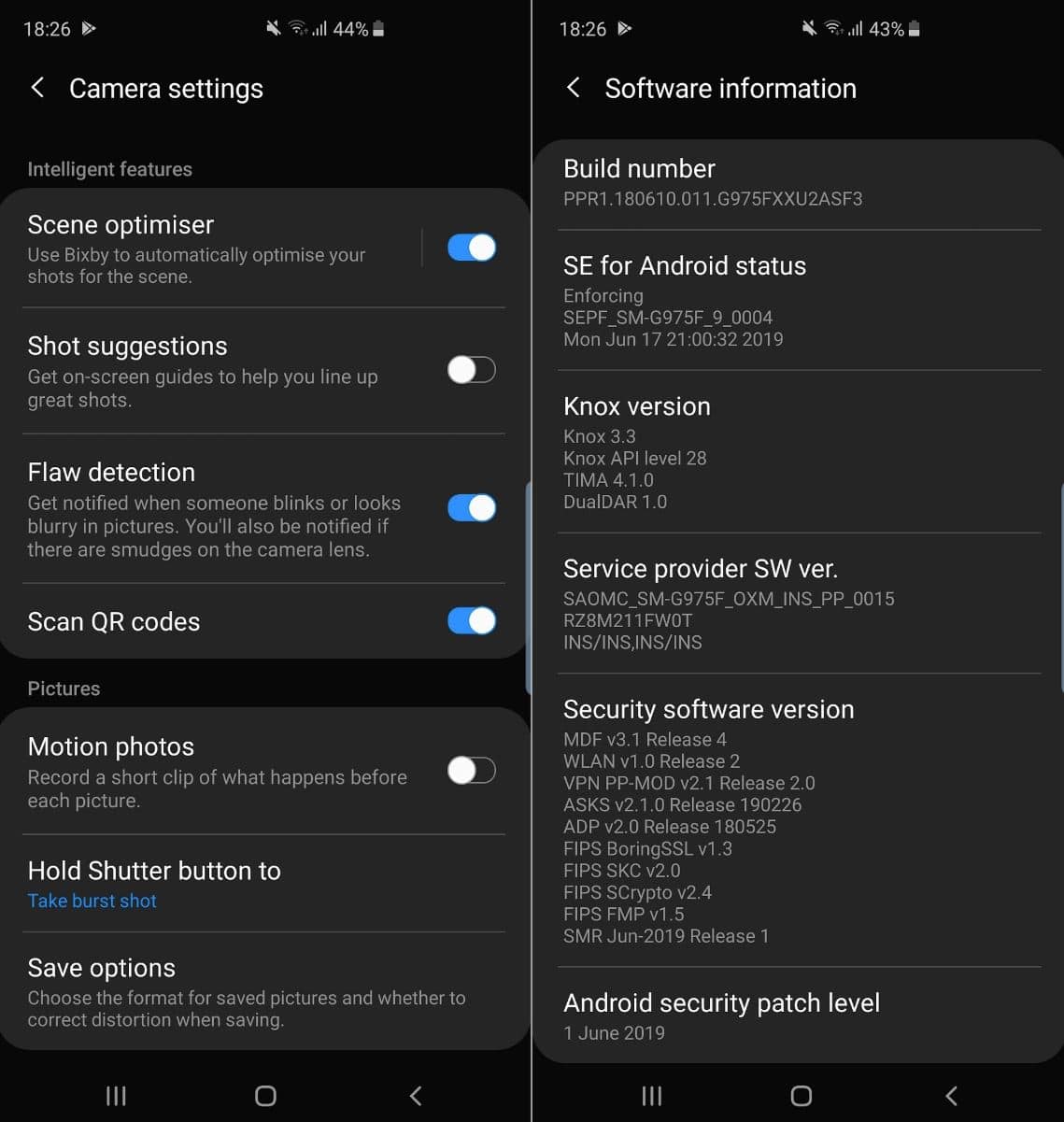
4. بعد ذلك ، وجه الكاميرا ببساطة إلى رمز الاستجابة السريعة وسيتم مسحه ضوئيًا.
بدلاً من ذلك ، يمكنك أيضًا استخدام Samsung Internet (المتصفح الافتراضي من Samsung ) في حالة عدم احتواء جهازك على Bixby Vision .
1. افتح التطبيق وانقر على خيار القائمة (ثلاثة أشرطة أفقية) في أسفل الجانب الأيمن من الشاشة.
2. انقر الآن على الإعدادات.( Settings.)
3. انتقل الآن إلى قسم الميزات المفيدة وقم بتمكين قارئ رمز الاستجابة السريعة.(enable QR code reader.)
4. بعد ذلك ، عد إلى الشاشة الرئيسية وستتمكن من رؤية رمز QR على الجانب الأيمن من شريط العنوان. اضغط(Click) عليها.
5. سيؤدي هذا إلى فتح تطبيق الكاميرا والذي عند الإشارة إلى رموز QR سيفتح المعلومات الواردة فيها.
لسوني اكسبيريا(For Sony Xperia)
يحتوي Sony Xperia(Sony Xperia) على Info-eye الذي يسمح للمستخدمين بمسح رموز QR. اتبع هذه الخطوات لمعرفة كيفية تنشيط Info-eye .
1. أولاً ، افتح تطبيق الكاميرا الافتراضي.
2. انقر الآن على خيار الكاميرا الصفراء.
3. بعد ذلك اضغط على أيقونة "i" الزرقاء.( blue ‘i’ icon.)
4. الآن ببساطة وجّه الكاميرا نحو رمز الاستجابة السريعة والتقط صورة.
5. سيتم تحليل هذه الصورة الآن.
لعرض المحتوى ، اضغط على زر تفاصيل المنتج(Product) واسحب لأعلى.
لأجهزة HTC(For HTC Devices)
تم تجهيز بعض أجهزة HTC(Certain HTC) لمسح رموز QR باستخدام تطبيق الكاميرا الافتراضي. اتبع الخطوات الواردة أدناه لمعرفة كيفية القيام بذلك.
1. ما عليك سوى(Simply) فتح تطبيق الكاميرا وتوجيهه إلى رمز الاستجابة السريعة.
2. بعد بضع ثوانٍ ، سيظهر إشعار يسألك عما إذا كنت ترغب في عرض المحتوى / فتح الرابط.
3. إذا لم تتلق أي إخطار ، فهذا يعني أنه يجب عليك تمكين ميزة المسح من الإعدادات.
4. ومع ذلك ، إذا لم تجد أي خيار من هذا القبيل في الإعدادات ، فهذا يعني أن جهازك لا يحتوي على هذه الميزة. لا يزال بإمكانك استخدام Google Lens أو أي تطبيق تابع لجهة خارجية لمسح رموز QR.
موصى به: (Recommended:) أصلح المشكلات الشائعة مع WhatsApp(Fix Common Problems with WhatsApp)
هذا كل شيء ، لقد تعلمت بنجاح how to scan QR Codes with an Android phone!هل تستخدم قارئ رمز QR من جهة خارجية على جهاز Android الخاص بك ؟ اسمحوا لنا أن نعرف في التعليقات أدناه.
Related posts
90+ رموز سرية للأندرويد المخفية
كيفية مسح رمز الاستجابة السريعة ضوئيًا على iPhone و Android
42 من رموز Android السرية والقرصنة التي تحتاج إلى معرفتها
كيفية إنشاء QR Codes باستخدام محرك Bing search
كيفية مشاركة بيانات اعتماد WiFi ومعلومات الاتصال باستخدام رموز QR
كيفية إغلاق جميع Tabs في Edge في وقت واحد على Android و iOS
كيفية تسجيل Skype Calls على Windows 10 و Android و iOS
كيفية تشغيل Phone الخاص بك في Microphone للكمبيوتر
Connect Android إلى Windows 10 باستخدام Microsoft Remote Desktop
كيفية تشغيل متعددة Android apps على Windows 10 PC مع Your Phone app
Sync Android وأجهزة iOS مع Windows PC باستخدام Moboplay
كيفية تحرير Sent Messages في Telegram على Android، IOS، Desktop
Windows 10 PC ليس Recognizing أو الاتصال ب Android Phone
كيفية استخدام Party Chat على Xbox One، Windows، Android و IOS
كيفية تحويل EXE file إلى APK file لتشغيل Android
Set UP PushBullet مع Chrome & Android لإرسال الملفات عبر الأجهزة
Best Software & Hardware Bitcoin Wallets ل Windows، IOS، Android
كيفية تثبيت الوظائف الإضافية في Outlook ل Android و iOS
Unlock Windows PC مع Scanner Android fingerprint
يتيح لك Virtoo التحكم في Android phone من Windows PC
